win xp sp3设置自启动项目顺序的方法
时间:2016-08-02 来源:互联网 浏览量:975
win xp sp3系统下载开机的时候如何指定自启动项目顺序。很多用户虽然长期使用win xp sp3系统,但是对于其中的设置还不是很了解。接下来小编就跟大家说说win xp sp3设置自启动项目顺序的方法,感兴趣的用户可以看看。
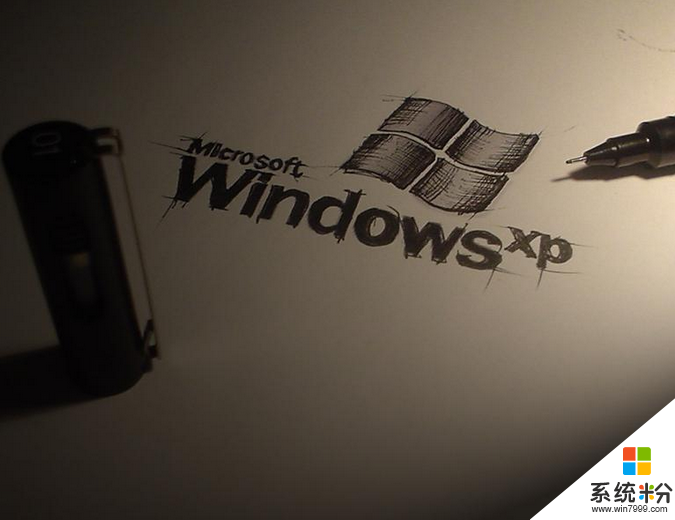
win xp sp3设置自启动项目顺序的方法:
1、首先在你的电脑中新建一个文件夹,如:C:Ordered Launch;
2、然后依次打开“开始|所有程序|启动”,把所有快捷方式都剪切到你新建的文件夹下;
3、把你希望自启动的项目的快捷方式也放到这个文件夹里面;
4、打开“运行”,输入“Cmd”,打开控制台模式;
5、把当前目录切换到“C:Ordered Launch”,输入命令“DIR /B /S > ordered.bat” ;
6、然后再输入命令“notepad ordered.bat”,打开刚建立的批处理文件,在打开的记事本中,把自启动项目安排成你希望顺序。
注意:每个项目都需要用引号括起来,并用“start”开始,如:start "C: Ordered LaunchFirst Program.lnk"。
7、继续双击这个批处理文件进行测试,这些自启动项目将按照排定的顺序启动。
如果其中的某个项目需要较多的时间进行初始化,那么自启动的顺序就可以被搞乱。此时我们可以在那些启动慢的项目下面加入一条延时代码,如:“ping -n 5 127.0.0.1 > nul”,这个命令表示提供5秒钟的延迟时间,大家也可以改成其他时间。
8、最后依次点击打开“开始|所有程序|启动”,按住右键把这个批处理文件拖入“开始|所有程序|启动”文件夹中,在弹出的菜单中选择“创建快捷方式”就大功告成了。
Xp系统教程推荐
- 1 xp系统ie8安装失败怎么解决 新萝卜家园XP升级ie8失败的排查方法有哪些
- 2 windous xp台式电脑怎样启用休眠功能 windous xp台式电脑启用休眠功能的方法有哪些
- 3 索尼手机4.4系统安装激活XPosed框架的方法有哪些 索尼手机4.4系统如何安装激活XPosed框架
- 4WinXP不显示完整文件夹路径该是如何处理? WinXP不显示完整文件夹路径该处理的方法有哪些?
- 5XP改系统登录名时如何把CMD默认提示路径也更改 XP改系统登录名时怎样把CMD默认提示路径也更改
- 6xp系统u盘格式如何解决 深度技术xp系统转换U盘格式的方法有哪些
- 7WinXP文件无法复制路径太深的解决方法有哪些 WinXP文件无法复制路径太深该如何解决
- 8xp系统里,怎样快速将U盘FAT32格式转换成NTFS格式功能? xp系统里,快速将U盘FAT32格式转换成NTFS格式功能的方法?
- 9xp系统如何开启远程连接网络级别身份验证功能 xp系统怎么开启远程连接网络级别身份验证功能
- 10开启Guest账户后深度技术XP系统无法访问网络怎么解决 开启Guest账户后深度技术XP系统无法访问网络如何解决
Xp系统热门教程
- 1 WinXP系统Nvidia GT520M/540M独立显卡驱动安装的步骤 WinXP系统Nvidia GT520M/540M独立显卡驱动安装的方法
- 2 xp系统记事本无法保存编辑内容怎么办
- 3 在系统之家下载的系统怎么安装呢 xp系统怎么样安装软件呢
- 4win xp下释放20%宽带带宽的方法
- 5Windows XP SP2技巧:IE问题巧解决
- 6winxp系统tbi文件怎么打开
- 7windows XP家庭版是没有组策略的
- 8启动XP时候显示Winlogon.exe损坏了
- 9WinXP系统电脑如何关不了机了 WinXP电脑关机关不了的解决的方法
- 10xp雨林木风hiberfil.sys能删除吗?hiberfil.sys怎么删除
最新Xp教程
- 1 XP打印机驱动安装失败怎么办?
- 2 winxp系统本地连接不见了怎么办
- 3 xp系统玩war3不能全屏怎么办
- 4xp系统开机蓝屏提示checking file system on c怎么解决
- 5xp系统开始菜单关机键消失了怎么办
- 6winxp系统开启AHCI操作的方法有哪些 winxp系统开启AHCI操作的方法有哪些
- 7进入XP系统后,操作迟延太久如何解决 进入XP系统后,操作迟延太久解决的方法有哪些
- 8Win8.1专业版资源管理器explorer.exe频繁重启的解决方法有哪些 Win8.1专业版资源管理器explorer.exe频繁重启该如何解决
- 9xp系统ie8安装失败怎么解决 新萝卜家园XP升级ie8失败的排查方法有哪些
- 10大地 XP系统验证码显示小红叉,无法输入网页验证码怎么解决 大地 XP系统验证码显示小红叉,无法输入网页验证码怎么处理
